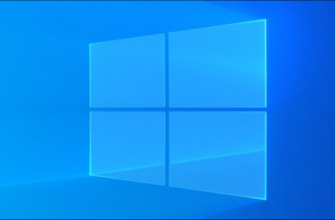Чтобы удалить пароль учетной записи пользователя Windows 10, перейдите на страницу параметров входа в настройках, выберите «Изменить» в разделе «Пароль» и введите пустой пароль. Вы можете удалить свой пароль только в том случае, если вы используете локальную учетную запись, а не учетную запись Microsoft. Мы не рекомендуем этого из соображений безопасности.
Не всем нравится вводить пароль каждый раз, когда им нужно войти в свой компьютер. Windows 10 позволяет без особых хлопот избавиться от пароля (как и в Windows 11). Вот как это сделать.
Почему вам, вероятно, не следует этого делать
Существует несколько предостережений, о которых вы должны знать, прежде чем даже подумать об использовании методов, которые мы рассматриваем в этой статье.
- Вы должны использовать локальную учетную запись, чтобы трюк со снятием пароля работал. Вы не можете удалить свой пароль, если используете учетную запись Microsoft. Если вы используете учетную запись Майкрософт и все еще хотите это сделать, вам необходимо изменить свою учетную запись на локальную.
- Снятие пароля с вашего компьютера может представлять угрозу безопасности. Любой может получить к нему доступ, просто подойдя к нему. Однако для этого людям по-прежнему нужен физический доступ. Отсутствие пароля к локальной учетной записи не делает вас более уязвимым для удаленного вторжения.
- Если вы сделаете учетную запись администратора без пароля, вредоносные приложения, работающие на вашем ПК, теоретически могут получить повышенный доступ к Windows.
- Если у вас есть только одна учетная запись на ПК с Windows, лучше настроить Windows на автоматический вход вместо удаления пароля, но даже в этом есть свои проблемы. Позже в этой статье мы покажем вам, как это сделать, а также отметим определенные риски безопасности, которые это влечет за собой.
Да, это много важных предостережений. Правда в том, что мы обычно не рекомендуем использовать эти методы, даже если в определенных обстоятельствах они могут иметь смысл. В конце концов, мы пишем о них, потому что видели, как советы распространялись на других сайтах, не обращая внимания на связанные с этим серьезные риски.
Как удалить пароль Windows для локальной учетной записи пользователя
Откройте приложение «Настройки», щелкнув меню «Пуск», а затем значок «Настройки».
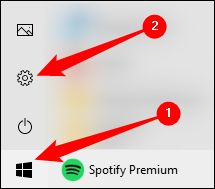
Далее нажмите «Учетные записи».
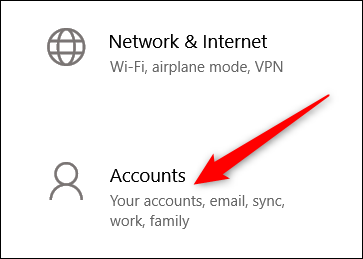
В списке настроек слева выберите «Параметры входа», а затем в разделе «Пароль» справа нажмите кнопку «Изменить».
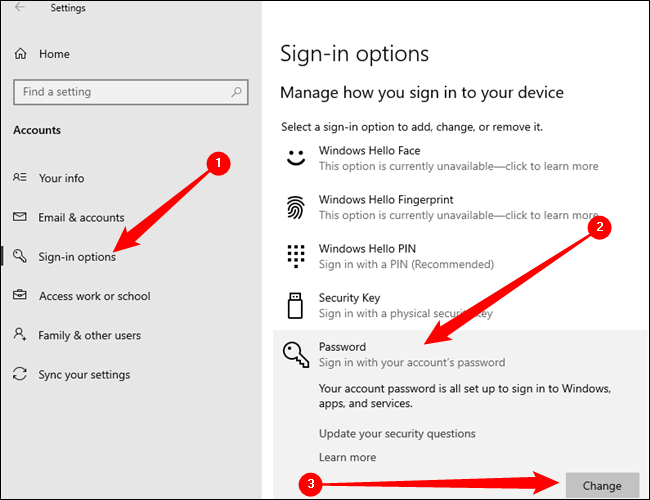
Чтобы изменить свой пароль, вы должны сначала подтвердить свой текущий пароль из соображений безопасности. Сделав это, нажмите «Далее».
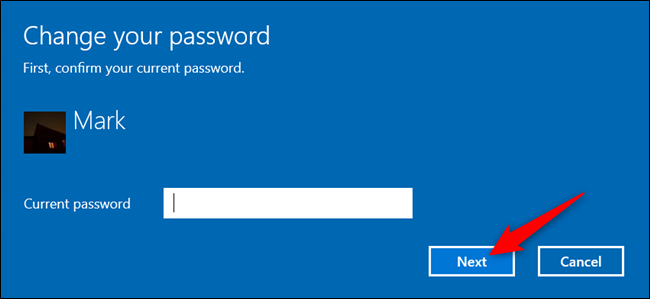
Что касается следующего раздела, поскольку мы не хотим использовать пароль для входа, оставьте все поля пустыми и нажмите «Далее». Не вводя пароль и оставляя его пустым, Windows заменяет текущий пароль пустым.
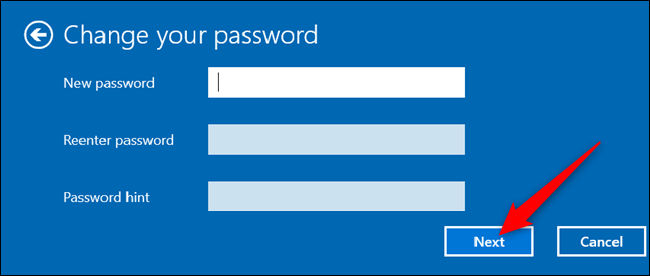
Наконец, нажмите «Готово».
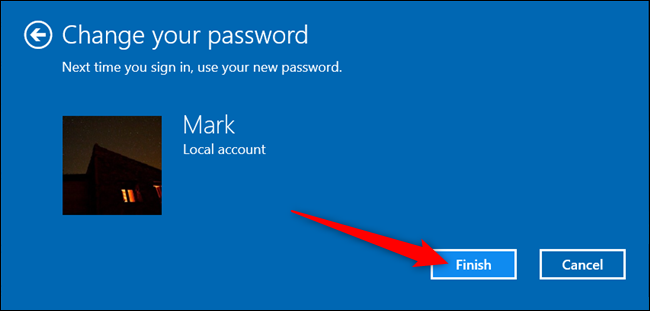
В качестве альтернативы, если вы чувствуете себя более комфортно в командной строке, запустите командную строку с повышенными правами и введите следующую команду, заменив имя пользователя на имя учетная запись пользователя (не забудьте включить кавычки в команду):
net user "Имя Пользователя" ""
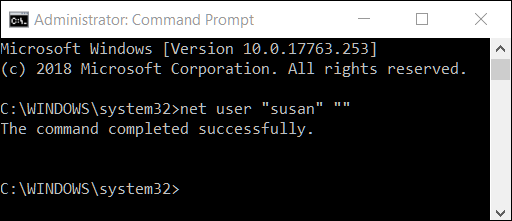
В следующий раз, когда вы войдете в систему, все, что вам нужно сделать, это нажать «Войти» для учетной записи, которую вы только что изменили.
Как автоматически войти в Windows 10
Автоматический вход — лучший вариант, если на вашем ПК есть только один пользователь.
Обратите внимание, что этот метод также сопряжен с риском для безопасности. Во-первых, применимо то же самое, что мы упоминали ранее: любой может подойти к вашему ПК и войти в систему. Более того, когда вы включаете эту функцию, Windows сохраняет пароль вашей учетной записи на вашем ПК, где его может найти любой, у кого есть доступ администратора. Опять же, это не так уж важно, если ваш компьютер находится в безопасном месте, доступном только людям, которым вы доверяете (например, в вашем доме), но это не очень хорошая идея для ноутбука, который вы носите с собой, и это, безусловно, не очень хорошая идея, если вы используете учетную запись Microsoft, а не локальную. У нас есть полная статья с подробным описанием рисков, связанных с настройкой автоматического входа в систему, которую вы, возможно, захотите прочитать перед ее включением.
Если вы хотите, чтобы Windows выполняла автоматический вход, это легко настроить.
Выполните команду netplwiz из меню «Пуск» или командной строки. В открывшемся окне «Учетные записи пользователей» снимите флажок «Пользователи должны ввести имя пользователя и пароль, чтобы использовать этот компьютер», а затем нажмите «ОК».
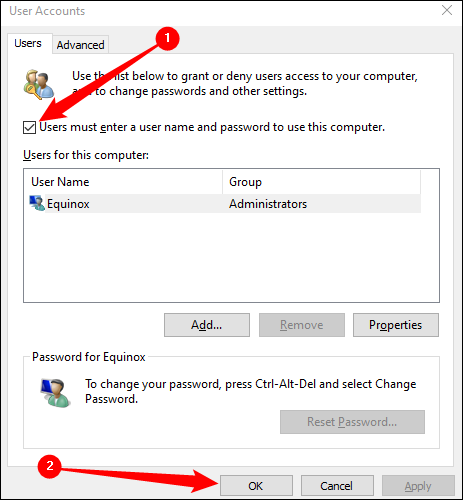
Если флажка нет, вам нужно снова включить его с помощью быстрого взлома реестра.
Предупреждение. Будьте осторожны при редактировании реестра Windows. Изменение или удаление значения может сделать программу (или даже саму Windows) нестабильной или непригодной для использования. Внимательно следуйте нашим инструкциям, и у вас не возникнет никаких проблем.
Откройте редактор реестра (Regedit), затем перейдите к:
Computer\HKEY_LOCAL_MACHINE\SOFTWARE\Microsoft\Windows NT\CurrentVersion\PasswordLess\Device
Есть параметр DWORD, «DevicePasswordLessBuildVersion, «, который нам нужно отредактировать. Если вы не видели флажок на последнем шаге, значение DWORD равно 2, а должно быть 0. Дважды щелкните «DevicePasswordLessBuildVersion», чтобы изменить значение.
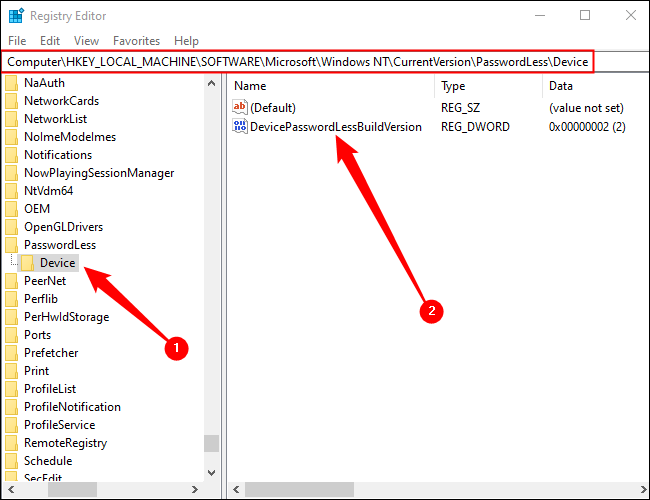
Установите «Значение данных» на 0, затем нажмите «ОК».
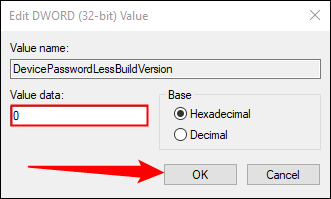
Запустите netplwiz еще раз, и вы обнаружите, что флажок стоит там, где он должен быть.
Нужно включить последний параметр. чтобы убедиться, что вам никогда не придется использовать пароль для входа снова. В приложении «Настройки» перейдите в «Настройки» > Аккаунты > Параметры входа и в разделе «Требуется вход» выберите «Никогда» в раскрывающемся списке.
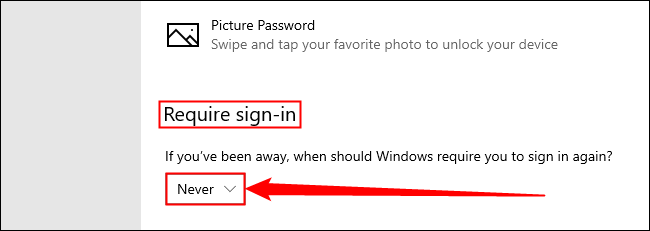
Теперь, если вы отошли от компьютера и снова включили его, вам не нужно будет вводить пароль для входа в систему ваш аккаунт.